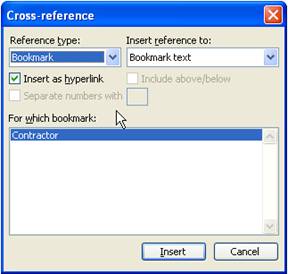– ben, így szeretné, ha a felhasználó kitöltené az űrlapmezőt, majd ezt az információt a dokumentum különböző más helyein is kitöltse, így a felhasználónak nem kell újra beírnia. Ez ideális lehet például egy olyan szerződéshez, ahol a vállalkozó neve a legálisban fel van töltve.
Ez a cikk segít abban, hogy ezt védett formában tegye meg.,
Ha csak kereszthivatkozást kell beillesztenie a Word címsorába vagy más mezőjébe, kezdje a 3.lépéssel.
Ha csak kereszthivatkozást kell beillesztenie valamilyen szövegbe, először válassza ki a szöveget, majd nyomja meg a könyvjelző beszúrása gombot, majd adjon nevet (szóköz nélkül!). Ezután kezdje a 3. lépéssel.
1. lépés. Hozza létre az űrlapmezőt.
az űrlapok eszköztárából illesszen be egy szöveges űrlapmezőt az ab / gomb megnyomásával, majd az űrlapmező a beszúrási ponton esik a dokumentumba, az alábbiak szerint:
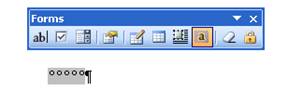
2.lépés. Módosítsa az űrlap mező tulajdonságait.,
kattintson duplán az űrlapmezőre, hogy megjelenjen a Szövegformátum mező beállításai ablak. Jelölje be a kilépés kiszámítása jelölőnégyzetet.
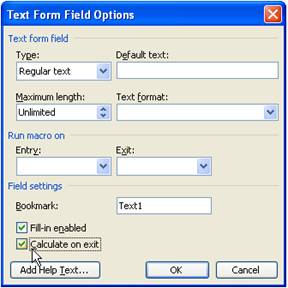
Ez az esemény tüzet okoz, amikor az űrlapmező kilép, ami a kereszthivatkozott mezők frissítését eredményezi.
kattintson a könyvjelző neve területre, majd adjon értelmes nevet a könyvjelzőnek. A minta használt “vállalkozó”; lásd alább.
3. lépés. Helyezze be a kereszthivatkozást.
a menüből válassza a referencia kereszthivatkozás beszúrása lehetőséget.